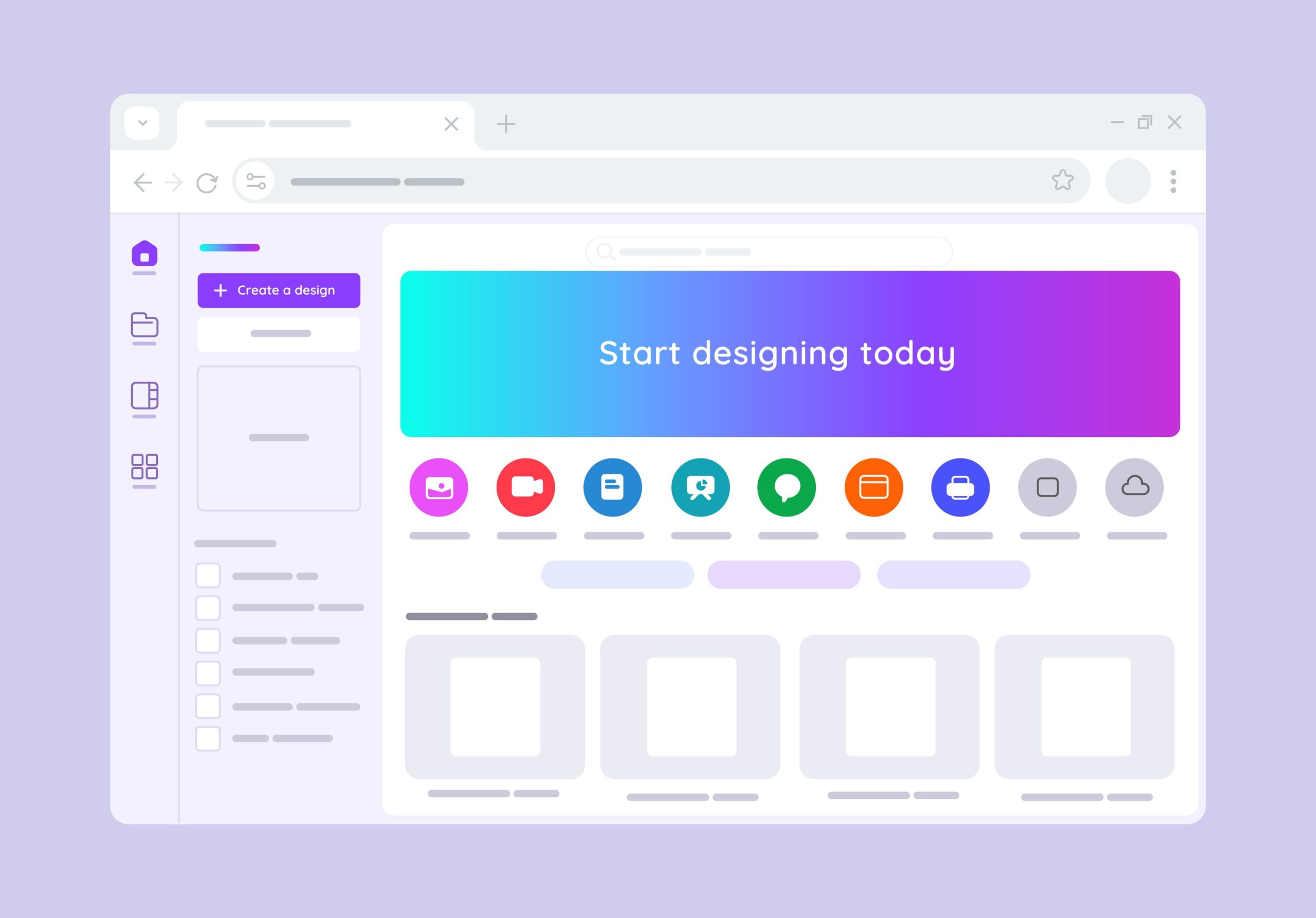Criar imagens personalizadas ou apresentações pode parecer muito fácil, mas muita gente já ficou com receio na hora de usar o Canva. Sim, aquela plataforma super popular que permite o usuário fazer um turbilhão de coisas e deixar a criatividade fluir de forma fácil. Mas você aí já sabe como usar o Canva?
Embora didático, muitas pessoas ainda não entenderam direito sobre como usar o Canva, afinal de contas a ferramenta evoluiu muito e está cheia de novidades. Claro, tem gente que vai preferir os Photoshops e PowerPoints da vida, mas usar o Canva pode te economizar muito tempo, dinheiro, e ainda fornecer um material ótimo para suas criações.
- Você pode gostar: 10 ferramentas do Canva que facilitam seu trabalho
Foi pensando nisso que o TecMundo montou esse tutorial para você aprender a como usar o Canva do zero, sem quebrar a cabeça com as diversas opções disponíveis.
O que é o Canva e como funciona?
Antes de entrar a fundo e aprender como usar o Canva, você realmente conhece essa plataforma? Criado em 2013, o Canva é uma ferramenta online para qualquer usuário criar designs para publicar em qualquer lugar, seja em uma rede social, um folheto ou um trabalho da faculdade.
Segundo o site oficial, a plataforma já conta com mais de 220 milhões de usuários mensais ativos espalhados por 190 países e em 100 idiomas, incluindo o português do Brasil. Ao todo, foram mais de 30 bilhões de designs criados, e até mesmo grandes marcas, como a Danone, Zoom e Sony Music, usam o Canva.
Vale lembrar que o Canva está disponível tanto em uma versão web, para diversos navegadores, quanto em um aplicativo para dispositivos móveis e PCs também. É possível baixar o aplicativo pela Play Store e App Store.
O que posso fazer no Canva?
Quem acha que conhece a plataforma somente como uma grande central para criar imagens personalizadas ou slides, está enganado. O Canva é uma ferramenta poderosa para criar publicações em redes sociais, como no Instagram, ou um panfleto sobre um evento que você quer que as pessoas saibam.
Materiais visuais: post, logos, panfletos e mais!
Começando pelo modelo de maior simplicidade no Canva, os posts foram os templates que começaram a febre e fizeram com que as pessoas tivessem vontade de aprender a usar o Canva. A ferramenta possui modelos pré-formatados para publicações nas redes sociais, como postagens no feed do Instagram, nos Reels, no TikTok, Facebook, LinkedIn, X, status de WhatsApp, entre outros.
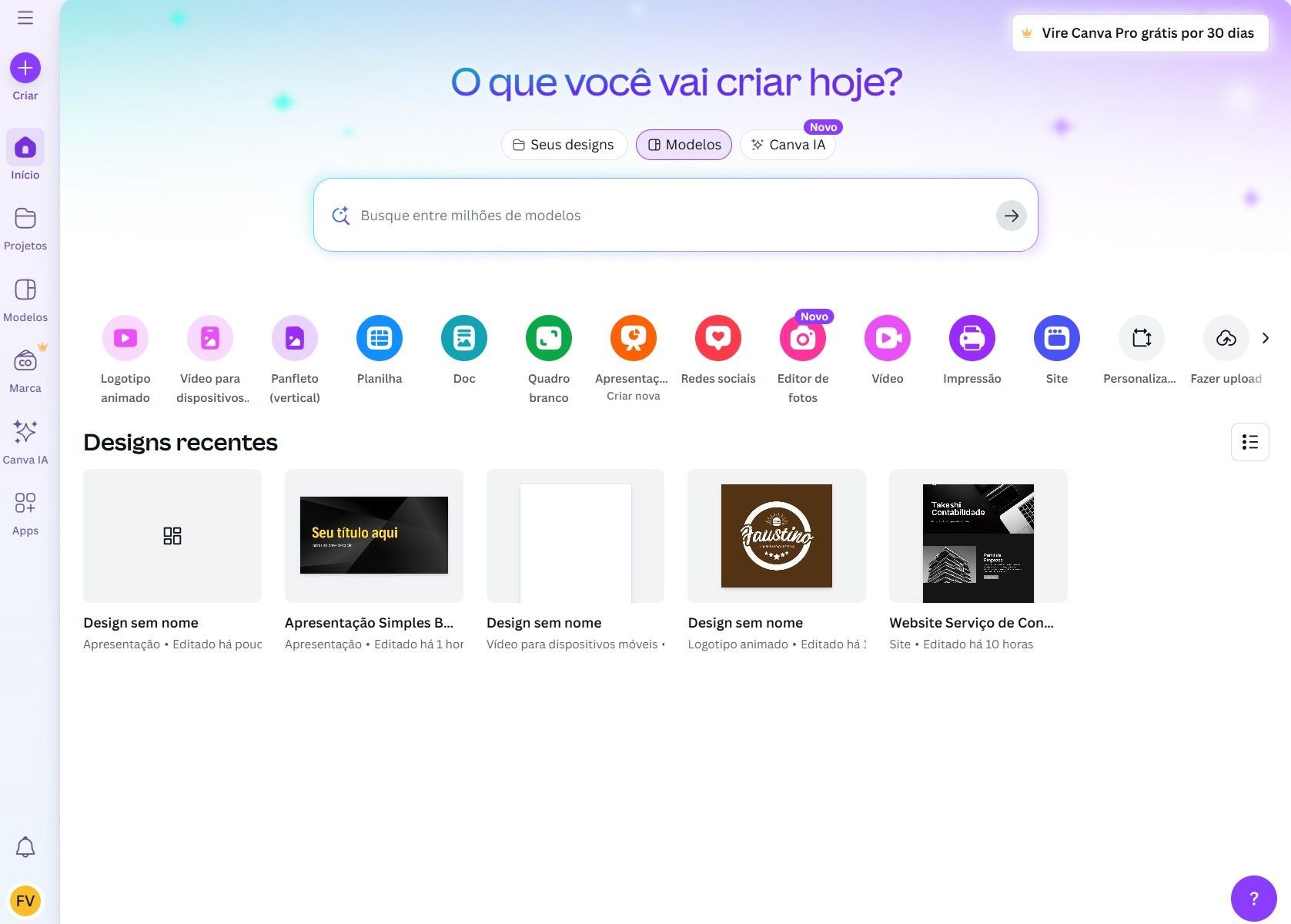
Quem precisa fazer aqueles folhetos para divulgar seu trabalho também será contemplado com as possibilidades do Canva. É possível escolher diversos tamanhos e formatos, sem ter a preocupação de enviar na dimensão errada para a fábrica quando for imprimir este material.
Se você quer saber como usar o Canva para criar uma marca, a aplicação tem um sistema de criação de logotipos. Há modelos prontos, mas o usuário também pode criar totalmente do zero para deixar no seu estilo e conseguir uma identidade visual única.
Apresentações
Um dos pontos altos do Canva que popularizou a plataforma foi a aba de apresentações. Nela o usuário pode criar slides maravilhosos e muito intuitivos, com animações personalizadas e a partir de templates bem bonitos e diferentes do padrão em que estão acostumados.
A maioria das pessoas está acostumada com aquele velho formato do PowerPoint, mas o Canva tem uma série de templates para diversas ocasiões que podem ser facilmente editados. A parte interessante é que essa edição é bem prática: só clicar, arrastar e digitar o que precisa.
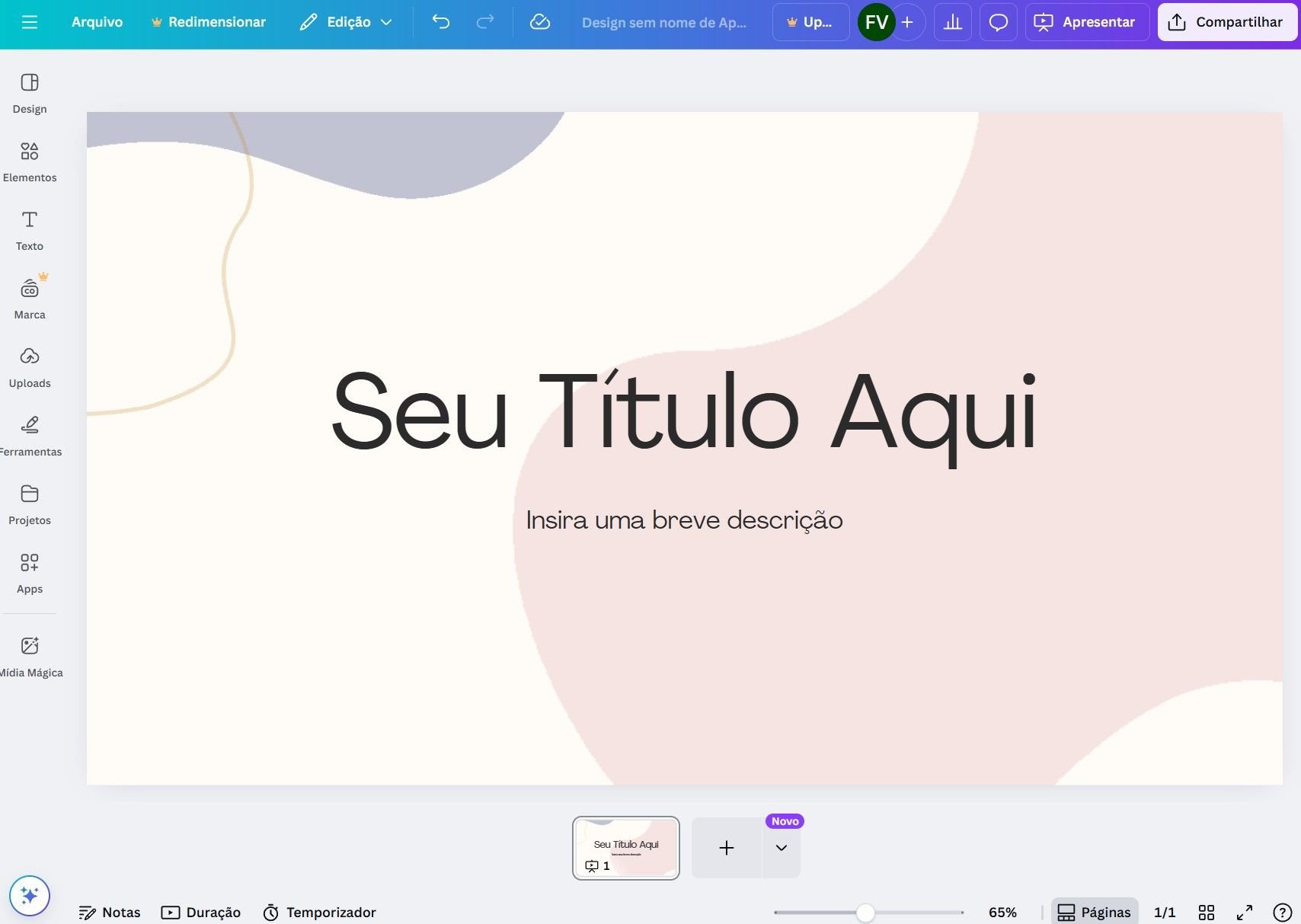
O usuário pode inserir inúmeras imagens, fazer transições, adicionar formas e gráficos. Basta usar o menu lateral para pesquisar o que deseja e você vai encontrar tudo, mesmo que você não seja um mestre em como usar o Canva.
Documentos
Uma função que nem todo mundo conhece é a dos documentos. Lá você consegue escrever um texto do zero, ou pode pegar um template pronto e fazer seu currículo, por exemplo.
Vídeos e animações
Se você precisa criar algum vídeo, mas tem medo de enfrentar aqueles editores profissionais, o Canva oferece funcionalidades integradas para edição audiovisual. É bem simples, bastando somente inserir o arquivo do vídeo, realizar os cortes e juntar as partes que serão aproveitadas.
Os usuários podem adicionar animações, efeitos de transição e músicas, além de usar modelos pré-formatados, como vídeos de ofertas, ou uma contagem regressiva.
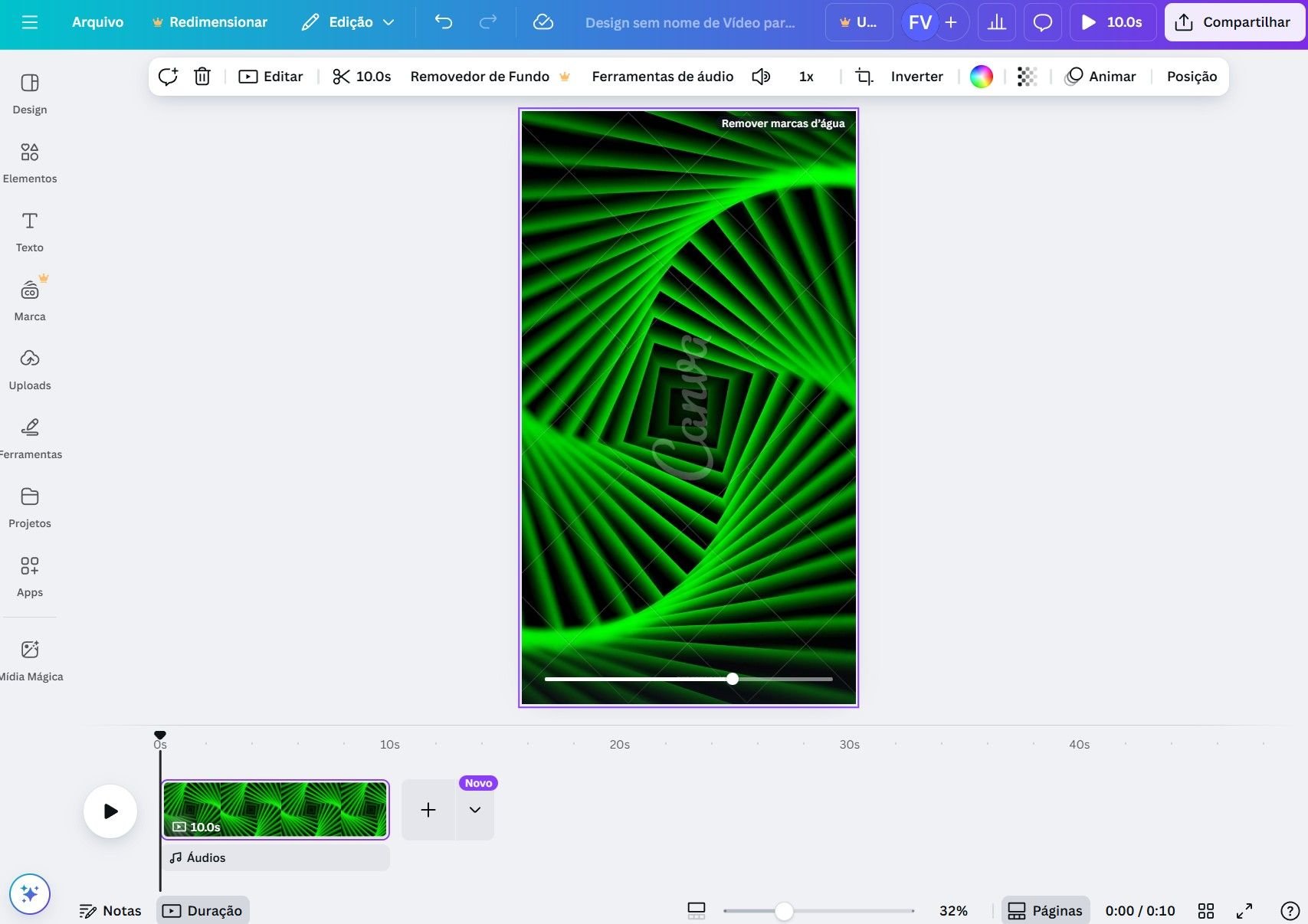
Infográficos, planners e materiais para impressão
Criar gráficos e infográficos pode parecer muito trabalhoso, mas após aprender a como usar o Canva isso fica bem fácil. O usuário pode tanto criar um gráfico cheio de informações do zero, quanto utilizar os templates para diversas ocasiões, como um funil de vendas para interpretar como anda seu negócio.
Há também uma aba de impressão, que deixa bem formatado diversos conteúdos para serem impressos, como folders, cartões de visita, cartazes, e convites. Já pensou em fazer aquele cartão de Natal para convidar toda a família para a ceia? Se você souber como usar o Canva, é possível.
Como começar do zero no Canva? Confira o passo a passo!
Agora que você já entendeu os pilares, é hora de aprender a como usar o Canva, na prática, e se tornar um especialista nessa plataforma multifuncional, que pode facilitar bastante a sua vida.
Crie uma conta
O primeiro passo para começar a usar o Canva é ter uma conta na plataforma. Para isso, basta acessar o site oficial, ou o aplicativo, e logo de início procurar a opção de criar uma conta.
Lá, o usuário pode se conectar diretamente pela sua conta do Google ou Microsoft, e até mesmo por redes sociais como o Facebook. Isso facilita bastante o registro, mas quem prefere fazer do modo tradicional, pode inserir um email e digitar uma senha individual somente para esse propósito.
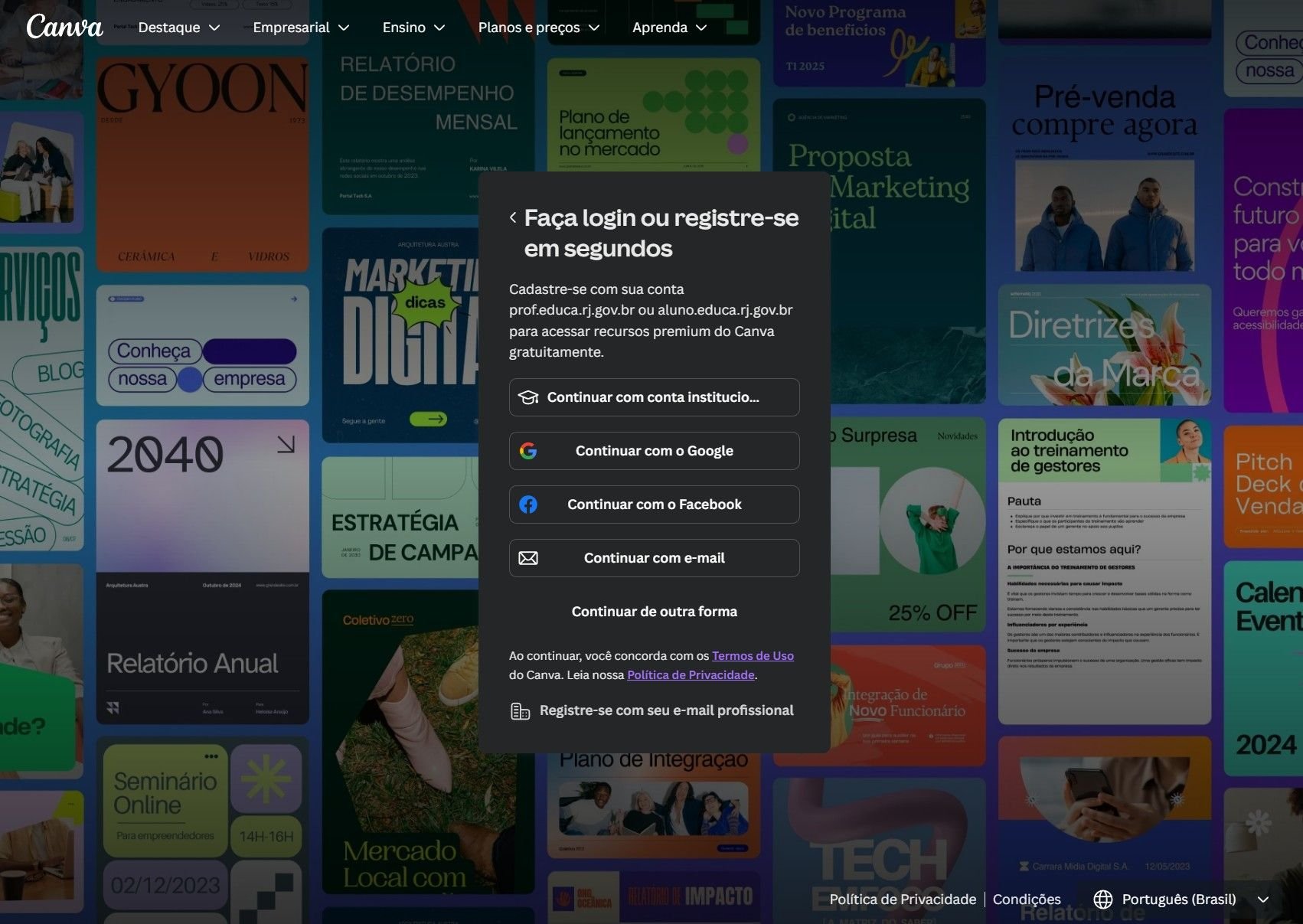
Escolha o tipo de design que deseja criar
Com sua conta criada, a próxima etapa em aprender como usar o Canva é escolher exatamente o que você quer fazer. Para isso, basta procurar e clicar no ícone de + escrito “Criar” e uma aba com diversas opções será aberta.
É nessa aba que você escolhe o conteúdo a ser gerado, como uma apresentação, um vídeo, documento, planilha, arquivo para impressão, e muito mais. Caso a opção desejada não apareça de primeira, clique na barra de pesquisa com o ícone de lupa e digite o item que você precisa.
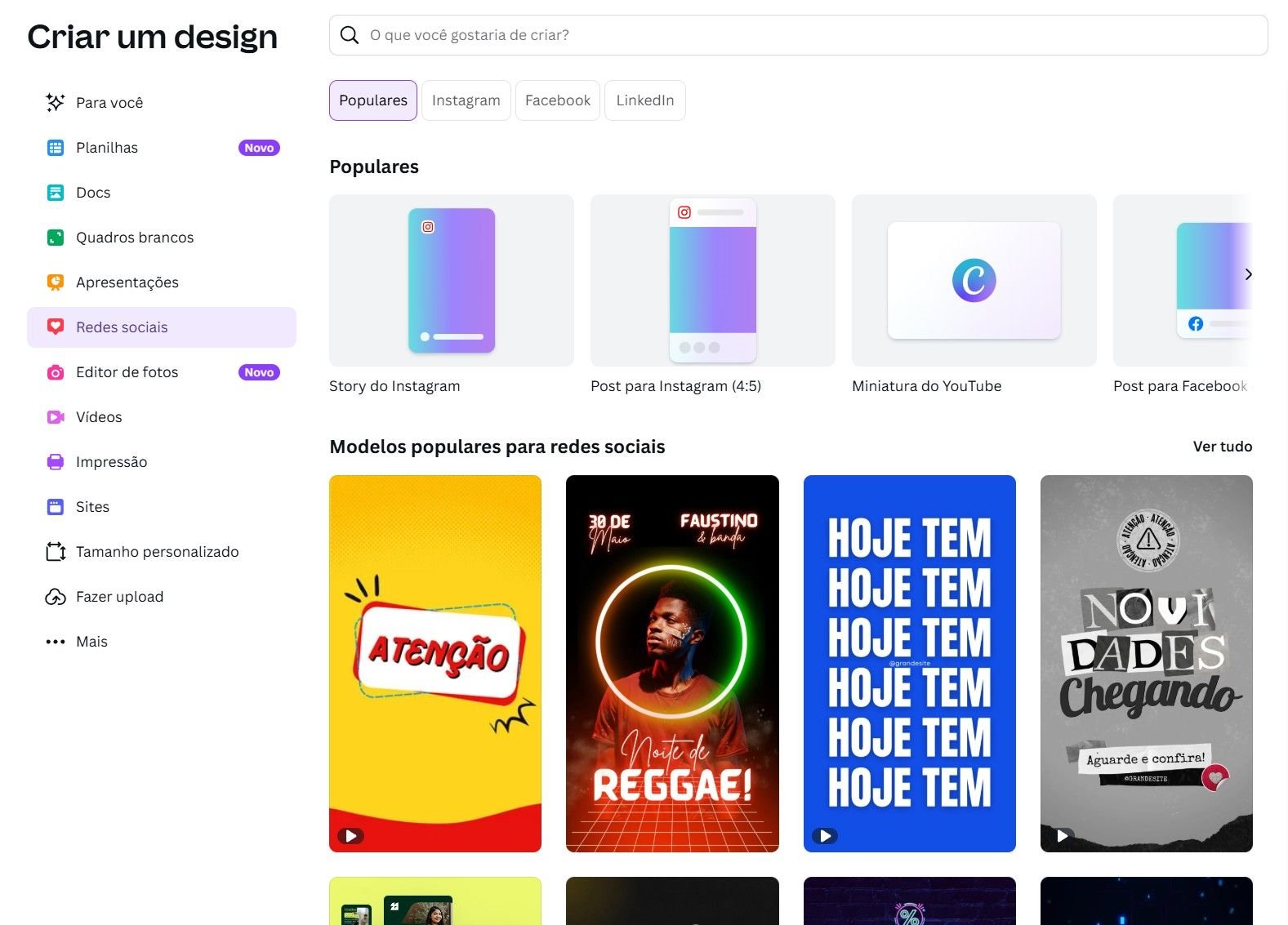
Escolha um modelo pronto ou comece do zero
Logo após escolher o formato de conteúdo que você precisa, é a hora de selecionar o modelo. Nessa parte o usuário deve escolher se vai querer se basear em um template pronto, já existente, ou começará tudo do zero para fazer algo inédito, como uma folha em branco.
Em geral, a parte de cima do design sempre terá modelos em branco para você fazer tudo do zero. Já a região inferior tem os modelos prontos, que basta editar do seu jeito com as informações necessárias. Clique sobre o item desejado e uma nova janela será aberta.
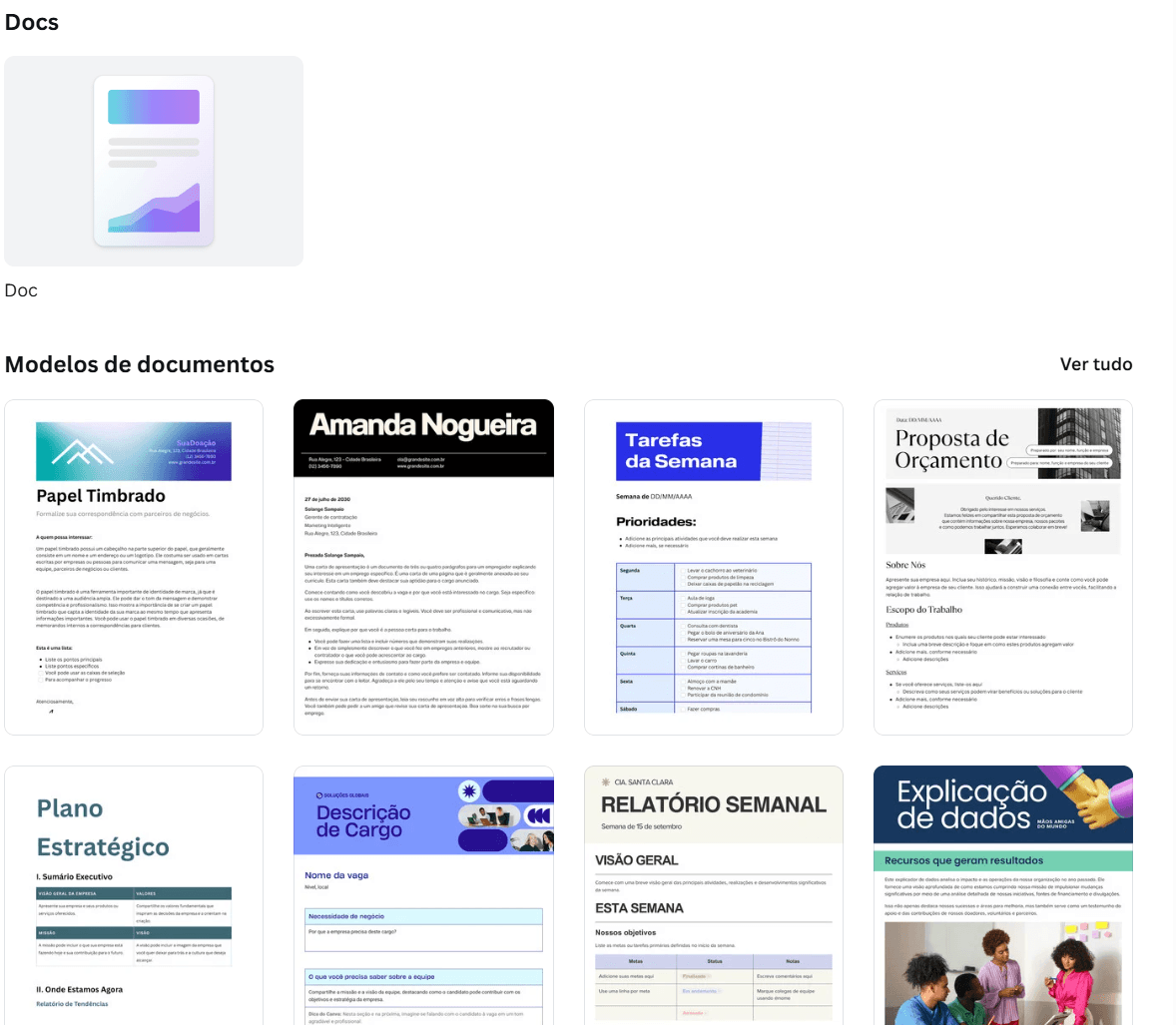
Edite textos, cores, imagens e ícones
Com a janela aberta, você já tem uma boa noção de como usar o Canva. Seja qual for o design ou modelo escolhido, sempre haverá um menu na esquerda em formato de coluna com opções como “elementos”, “ferramentas”, “projeto”, “uploads” e assim por diante. Pense nesse menu como sua bancada de trabalho.
- Design: são as possibilidades estéticas automáticas que o Canva fornece para aquele modelo;
- Elementos: conjunto de conteúdos para preencher sua apresentação, como imagens, planilhas, elementos gráficos, áudios, figurinhas, mockups e molduras;
- Texto: é onde você irá escrever o texto, seja em formato corrido, para legendas, ou títulos;
- Uploads: área de envio de arquivos. Qualquer conteúdo externo deve ser enviado nessa área, similar quando você quer enviar uma foto por WhatsApp;
- Ferramentas: é um grande estojo, com botão de selecionar, função de lápis, criador de formas geométricas, notas adesivas, tabelas e gráficos;
- Projetos: são todos os projetos que você já trabalhou;
- Apps: integração com outros aplicativos e serviços, como YouTube, criação de QR codes, geração por inteligência artificial, etc.

Tudo no Canva é baseado em clicar, digitar, arrastar e excluir. Para qualquer item desse menu descrito acima, o usuário só precisa clicar em cima da opção e automaticamente ela aparece no documento para ser editada. A partir disso, basta somente clicar nela no documento e fazer as mudanças necessárias.
Baixe ou compartilhe seu design
Depois que seu documento estiver todo bem editado e perfeito para ser finalizado, é hora de guardá-lo. Inclusive, o salvamento no Canva é automático, então a cada alteração feita tudo fica salvo e você não perde nada.
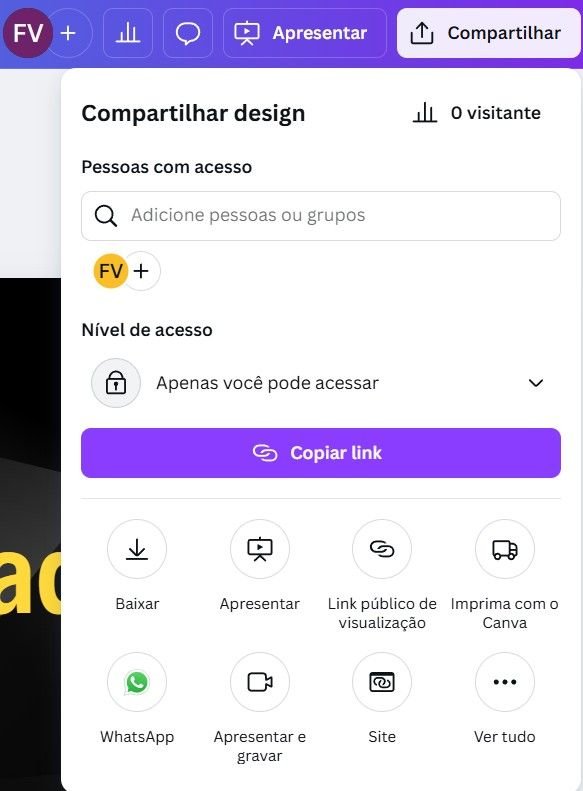
Clique no botão “Compartilhar” e ele abrirá uma série de outras opções. Você pode apenas compartilhar seu arquivo por meio de um link para um amigo, ou até mesmo imprimir direto. Se prefere uma maior segurança, selecione a opção de baixar, mas também há como enviar direto via WhatsApp e deixar salvo no próprio mensageiro.
Gostou dessa guia para quem ainda não sabe como usar o Canva? Não esqueça de continuar ligado no TecMundo para mais conteúdos como esse.